【安心の即日対応】iPhoneのバッテリー交換
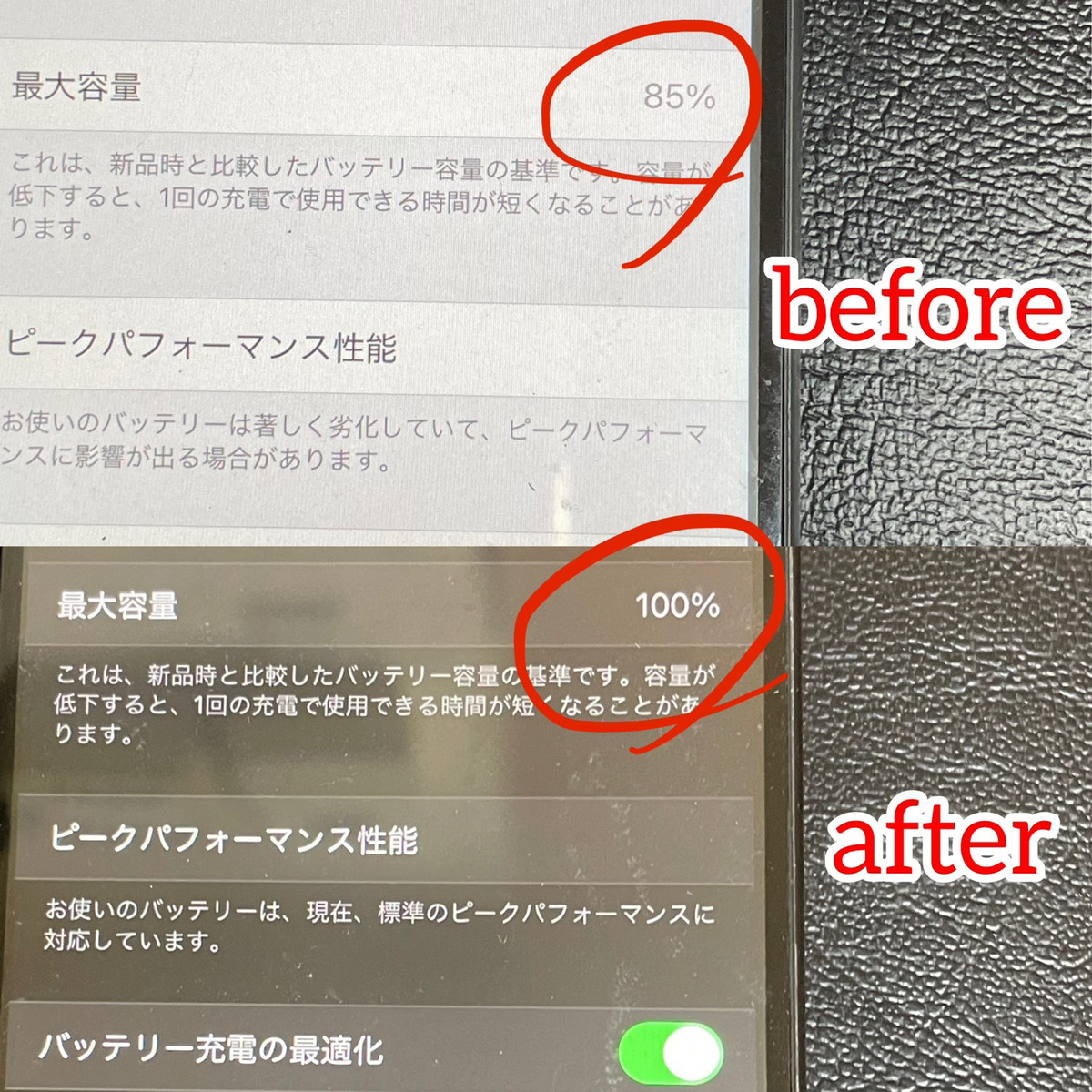
iPhone修理 バッテリー交換 伊勢崎 宮子
■iPhoneバッテリー交換 事例
修理店舗 スマホステーション伊勢崎宮子店
〘iPhone8➤症状*バッテリー持ち悪い、修理*バッテリー交換➤伊勢崎宮子店〙
先日、お客様からお店にお問い合わせのお電話がありました。
「iPhoneなんだけど充電の持ちが悪くて、1日に何回も充電してるんだけど、仕事でもこのiPhoneを使うから非常に
不便なんですが、修理出来ますか?また、修理に何日くらいかかりますか?」
といった相談内容でした。
iPhone修理service では、バッテリー交換の修理が即日の対応が可能なこと、修理時間自体は30分程で対応なことを
ご説明、ご案内させていただきました。
お客様もそれならと、30分後のご来店にてご予約いただきました(*^▽^*)
お任せください💪(。-`ω-)
少しでも早く対応できるよう、7のバッテリーと受付書等を用意しましてお客様が来店されるのを待ちます✨
少しすると、お客様がご来店(^^)/イラッシャイマセー!!
お客様に再度今の症状等のご確認、修理内容のご説明をさせていただき、簡単な受付を済まします。
<<<⇩⇩⇩お客様のバッテリーの状態は⇩⇩⇩>>>
最大容量が85%ですね💦
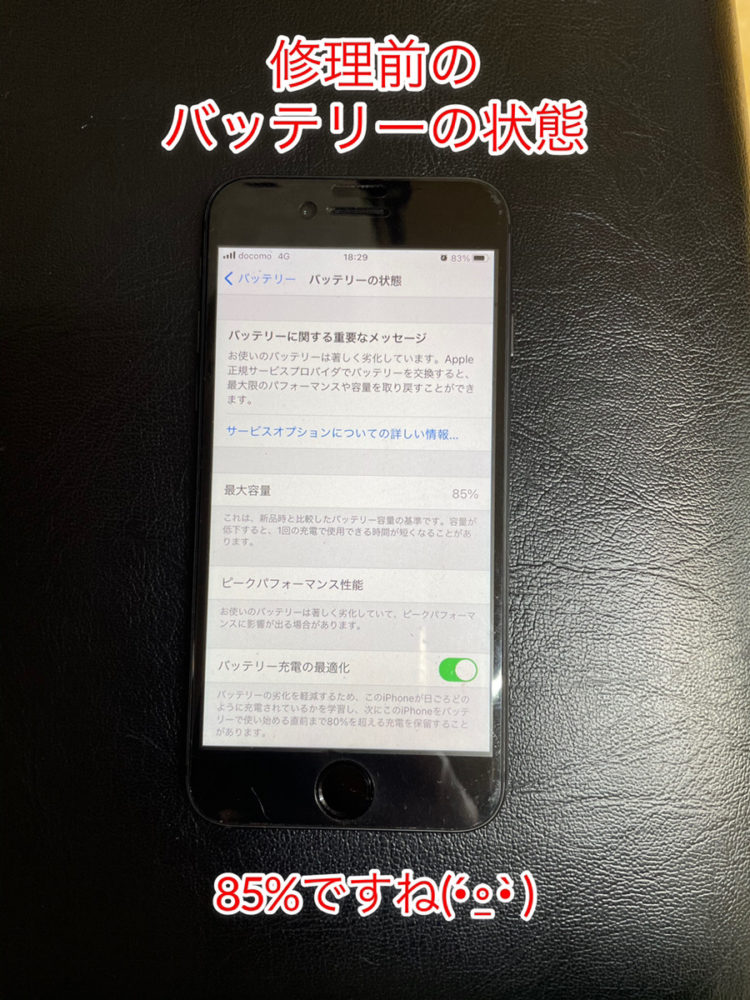
この時に、
もし修理に入る前にご不安なことがあればおっしゃってくださいね!なるべく分かりやすくご説明させていただきます
のでなんでも気軽にご相談くださいね(*^-^*)
さてさて!!
いよいよ修理START!!!!!✨
星ビスを取り・・・
ビスを取り・・・
プレートを取り・・・
順調に作業の方をすすめていきます(^^)
<<<⇩⇩⇩ちなみiPhoneを開けるとこんな感じです!⇩⇩⇩>>>

いろんな部材やビスがびっしりですよね( ゚Д゚)
当店は、専用の工具を使って作業をしますので、ご安心くださいね(*^-^*)
修理が完了し、バッテリーの状態を確認すると、85%から100%に(*^^)v
<<<⇩⇩⇩BEFOREと、バッテリー交換後AFTERのバッテリー状態の写真⇩⇩⇩>>>

<<<良き(*´▽`*)✌>>>
新しいバッテリーに換えると、iPhoneの方で自動で読み取って最大容量が自動的に100%になります。
目に見えて確認が出来るのでお客様もこれは安心できますね❕❕
最後に一通り動作確認をし、問題がないことを確認します。
バッチリです(#^.^#)👍
受け取りの際に動作チェックや保証などのご説明させていただきます💮
お客様にも安心していただいたようで良かったです(*^_^*)
■使用部材・修理時間
使用部材 : 8バッテリー
修理時間 : 30分(動作確認含む)
■お客様の声
お客様からは、即日の対応で有難かったです!しかもこんなに早く直していただいて感謝してます!!と、
おっしゃっていただきました(#^.^#)
お役に立てて何よりです(*^_^*)やはりお客様に喜んで頂けることが私たちスタッフも1番嬉しいです(*^^)v
■まとめ
ここでいきなり、豆知識💡💡
バッテリーの減りが早いなぁ。と感じる方へのプチアドバイス~~✌
★画面の明るさが明るい設定になっている。
(設定→画面表示と明るさを押す→明るさバーをスライドで暗くする)
★アプリのバックグラウンド更新がオンの設定になっている。
(設定→一般→Appのバックグラウンド更新の該当の項目をオフ。すべてのバックグラウンドをオフにする場合は、
上のAppのバックグラウンドを一括オフ)
★アプリのアップデートが自動更新をオンの設定になっている。
(設定→App Storeの自動ダウンロード→Appのアップデートをオフにします)
★Wi-FiがオンになっているとiPhoneが常に使えるWi-Fiを探している状態です。
(設定のWi-Fiをオフにします)
★Bluetoothが常にオンになっているとiPhoneが常に使えるBluetoothを探している状態です。
(設定もBluetoothをオフにする)
★複数のアプリを起動している。(ホームボタンを2回連打して、消したいアプリをスワイプ。ホームボタンがないiPhoneは画面の下からゆっくり上に向かってスワイプ。さらに消したいアプリをスワイプ)
上記の事がバッテリーを消耗してる可能性があるので、設定を変えることで少し改善されるかもしれないので、
気になる方は一度設定してみてもいいかもしれないですね!(^^)!
あとは、【バッテリーの状態】も確認してみてくださいね❕❕
設定→バッテリー→バッテリーの状態から、%が見れるようになっています。
ちなみに80%がバッテリーの交換の目安になります。
もちろんこれは、iPhoneの使い方とかにもよるので個人差はあります。
・バッテリーの状態が80%を切っている
・バッテリーの持ちが悪い
・充電がたまっていかない
・バッテリーが膨張している
・バッテリーが熱くなる
などなど、なんでもお気軽にご相談ください(*^_^*)
また、意外にあまり気にしてない方も多いのが位置情報です!
iOSの場合、全体のオン/オフは「設定」▶[プライバシー]▶[位置情報サービス]と遷移することで設定できます。
アプリ単位での設定は、[位置情報サービス]欄の下部から個別に選択。
この際、位置情報の利用は[なし][次回確認][このAPPの使用中のみ許可][常に]の選択肢から
選ぶことができます。
もちろん位置情報を使うメリットも多くありますが、デメリットもあります。
その一つとして、電池持ちへの影響があります。
データ通信を繰り返すことは電池の消費に繋がってしまうが、位置情報をオフにすることで電池消費を
抑えることもできます。
そこで、 [このAPPの使用中のみ許可] にしておく事で、使用していない時でも消費してしまう事を防ぐこともでき、
使いたいときにはしっかりと活用できるので、一度設定を確認してみて下さいネ!!
スマホにおける位置情報データの利用は、多くのサービスを便利にするものです。
たとえば、カメラアプリの利用時に位置情報をオンにしておけば、旅先などで撮影した写真をひとつのフォルダに
まとめ、スムーズに整理することもできます。
ですが、プライバシーと密接に関わる為、個人の特定などにつながるリスクも存在します。
そのため、必要に応じてアプリごとの設定を分けることが重要です。
SNSやゲームアプリなどには位置情報の利用を求めるものも存在しますが、
使い方ややりたいことに合わせて「必要なものだけ」をオンにし、
位置情報を使わないアプリはオフにしておくことをおすすめします。
ぜひ、位置情報のオン/オフの妥当性を見極めつつ、スマホをより便利に活用してほしいと思います。
■iPhone修理Service キャンペーン情報

公式LINE 登録でクーポンをゲットしよー(*’▽’*)

来店・修理の予約で1000円OFF

iPadももちろん即日修理可能ですでの是非お問い合わせくだだい。
















